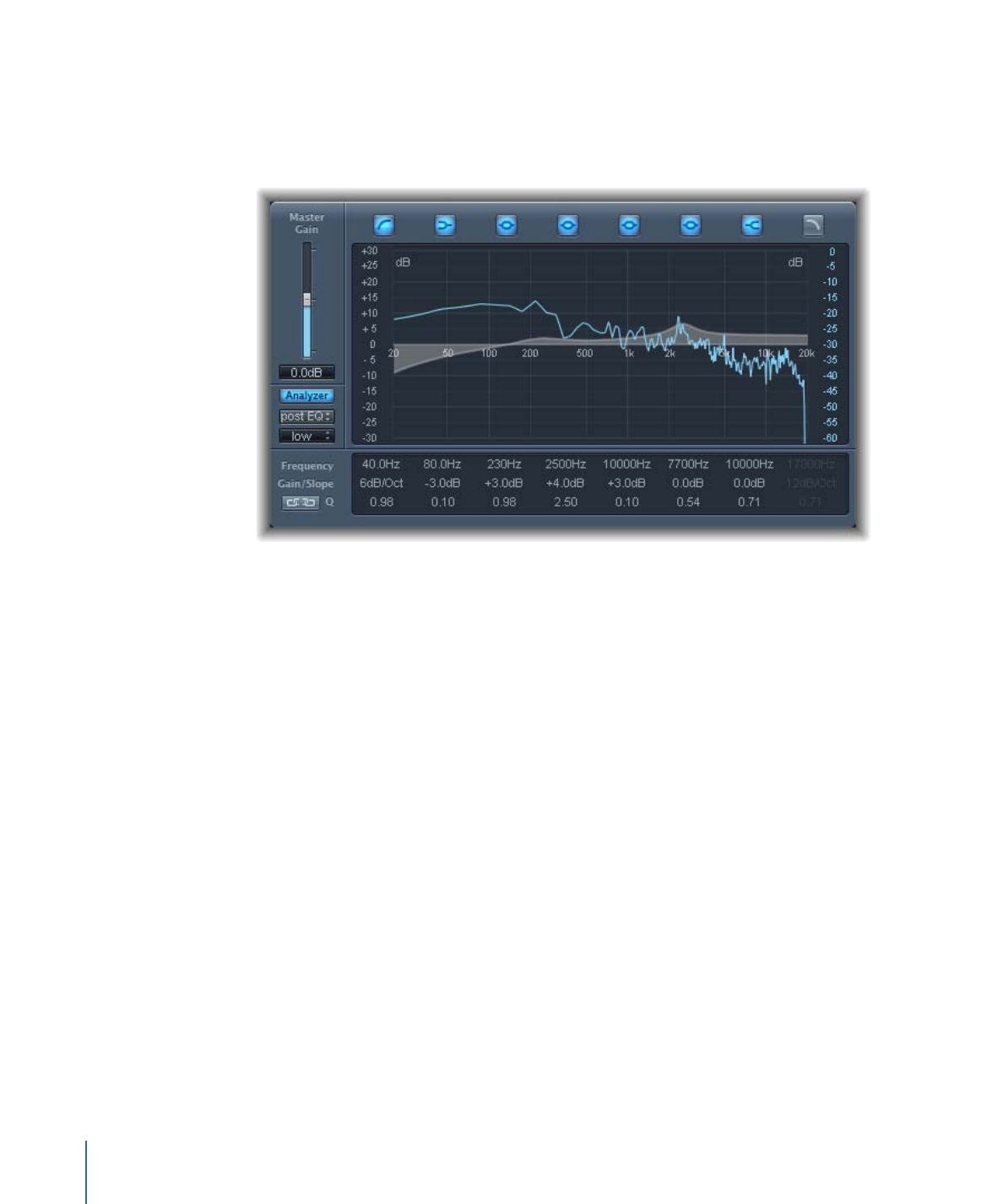
Linear Phase EQ のパラメータ
Linear Phase EQ ウインドウの左側には、ゲインおよびアナライザコントロールが
あります。ウインドウの中央の領域には、各 EQ 帯域を形成するためのグラフィッ
クディスプレイとパラメータがあります。
Linear Phase EQ のゲインおよびアナライザコントロール
• 「Master Gain」スライダ/フィールド: 信号の全体の出力レベルを設定しま
す。各周波数帯をブーストまたはカットしてから使います。
• 「Analyzer」ボタン: アナライザのオン/オフを切り替えます。
• 「Pre EQ」/「Post EQ」ボタン: アナライザモードが選択されている場合に、
アナライザで EQ 適用前/適用後のどちらの周波数カーブを表示するかを設定
します。
• 分解能ポップアップメニュー: メニュー項目から、アナライザのサンプル分
解能を設定します。「low」(1024 ポイント)、「medium」(2048 ポイン
ト)、「high」(4096 ポイント)の中から選択できます。
Linear Phase EQ のグラフィック・ディスプレイ・セクション
• 帯域のオン/オフボタン: クリックすると、対応する帯域のオンとオフが切
り替わります。それぞれのボタンのアイコンは、以下の通りにフィルタの種類
を示します:
帯域 1、ハイパスフィルタ。
帯域 2、ロー・シェルビング・フィルタ。
帯域 3 〜 6、パラメトリック・ベル・フィルタ。
帯域 7、ハイ・シェルビング・フィルタ。
帯域 8、ローパスフィルタ。
64
第 3 章
イコライザ
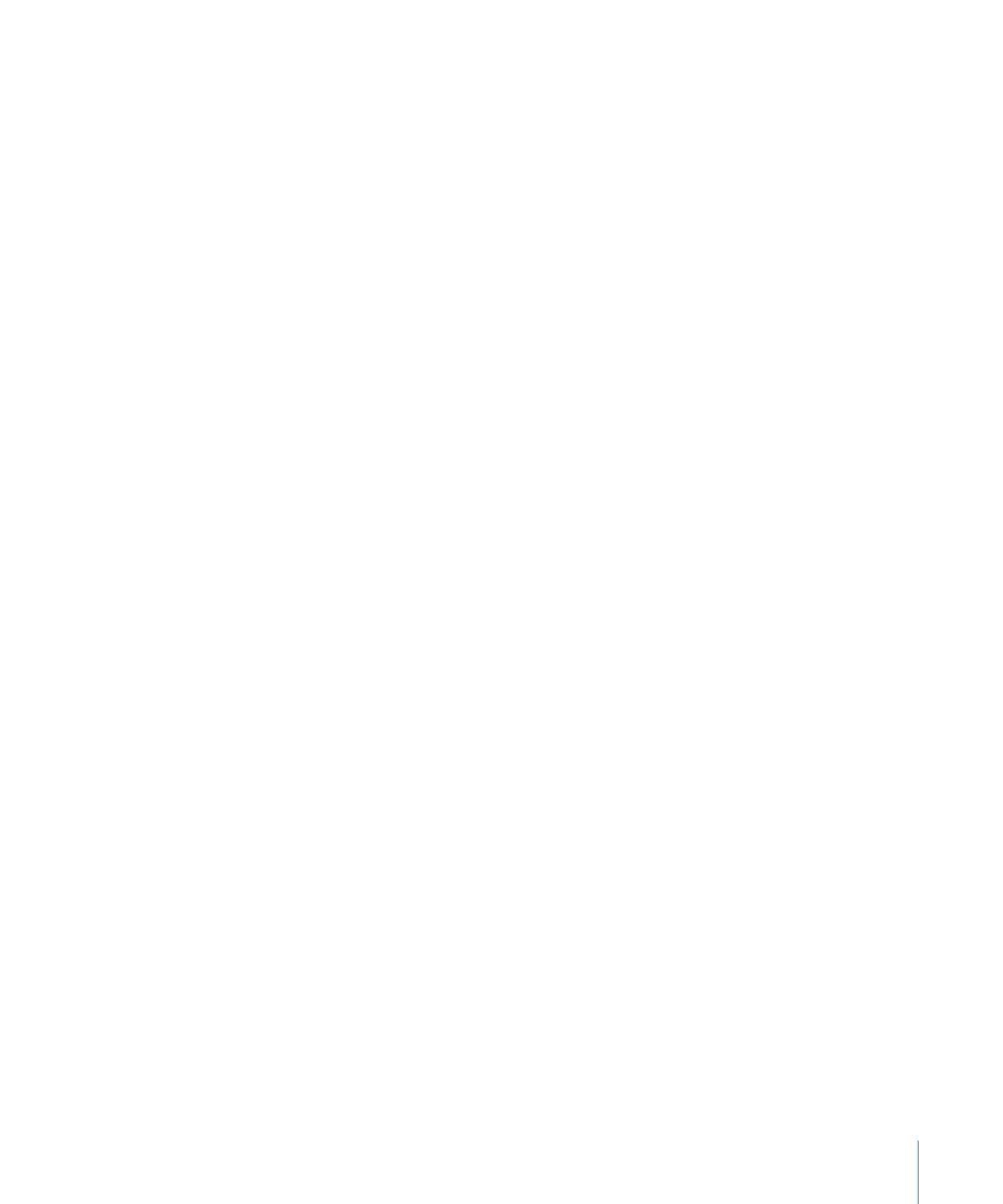
• グラフィックディスプレイ: 各 EQ 帯域の現在のカーブが表示されます。
• ディスプレイ上の目的の帯域を囲む部分を左右の方向にドラッグすると、そ
の帯域の周波数を調整できます。
• ディスプレイ上の目的の帯域を囲む部分を上下の方向にドラッグすると、そ
の帯域のゲインを調整できます(帯域 1 と帯域 8 を除く)。ディスプレイに
は、変更が即座に反映されます。
• Q 値を調整するには、各帯域のピボットポイントをドラッグします。ピボッ
トポイントの上にマウスを移動すると、カーソルの横に Q 値が表示されま
す。
Linear Phase EQ のパラメータセクション
• 周波数フィールド: 各帯域の周波数を調整します。
• 「Gain/Slope」フィールド: 各帯域のゲインの量を設定します。帯域 1 および
8 では、これによりフィルタのスロープを変更できます。
• 「Q」フィールド: 各帯域の Q 値、すなわちレゾナンス(センター周波数周辺
の影響を受ける範囲)を調整します。
メモ: スロープを 6 dB/Oct に設定した場合、帯域 1 と帯域 8 の Q パラメータは
作用しません。Q パラメータを極端に高く(100 など)設定すると、これらの
フィルタが影響する周波数帯域が非常に狭くなるため、ノッチフィルタとして
使用できます。
• リンクボタン: Gain-Q Couple(EQ 帯域のゲインの増減に応じた Q(帯域幅)
の自動調整)を有効にして、対象とする帯域幅のベルカーブが保たれるように
します。
• 「Analyzer Mode」ボタン(拡張パラメータ領域): 「Peak」または「RMS」を
選択します。
• 「Analyzer Decay」スライダ/フィールド(拡張パラメータ領域): アナライ
ザのカーブのディケイ速度(dB/秒)を調整します(「Peak」モードの場合は
ピークディケイ、「RMS」モードの場合は平均ディケイ)。
• 「Gain-Q Couple Strength」ポップアップメニュー(拡張パラメータ領域):
Gain-Q Couple の量を選択します。
• Gain-Q Couple を「strong」に設定すると、帯域幅のほとんどが保護されます。
• 「light」および「medium」設定では、ゲインの上下に応じて帯域幅が多少変
更されます。
• 非対称に設定すると、正のゲイン値よりも負のゲイン値の方がカップリング
が強く働くため、ゲインをブーストする場合よりもカットした場合の方が帯
域幅が厳密に保護されます。
メモ: Gain-Q Couple の設定を変えて Q パラメータのオートメーションを再生す
る場合、実際の Q 値は、オートメーションを記録したときと異なります。
65
第 3 章
イコライザ